Yuav Paub
- Apple hloov kho nws cov apps tsim hauv, suav nrog Apple Maps, thaum nws tso tawm iPadOS hloov tshiab.
- Phau ntawv hloov tshiab rau cov teeb meem: Yog tias koj muaj teeb meem nrog Maps thiab tab tom nrhiav hloov tshiab app manually, peb muaj ntau txoj kev daws teeb meem.
Kab lus no piav qhia yuav ua li cas hloov tshiab rau Apple Maps ua haujlwm ntawm iPad thaum muaj cov yam ntxwv tshiab. Rau cov uas tab tom nrhiav kev txhim kho cov teeb meem nrog Maps siv phau ntawv hloov tshiab ntawm lawv lub iPad, peb muaj ntau yam kev teeb tsa thiab kev xaiv uas koj tuaj yeem tshawb xyuas.
Hloov tshiab Apple Maps ntawm iPad rau cov yam ntxwv tshiab
Zoo li Apple lwm cov apps tsim hauv, xws li Safari, Notes, thiab Mail, Maps tau hloov kho tau txais thaum lub operating system tshiab tso tawm. Yog li nrog iPadOS 15, piv txwv li, koj yuav tau txais qhov hloov tshiab Maps app nrog nws cov yam ntxwv tshiab thaum koj hloov kho koj lub iPad mus rau qhov tshiab tshaj plaws version.
Go to Settings > General > Software Update saib seb koj lub iPad yog li cas rau hnub tim lossis yog tias muaj qhov hloov tshiab iPadOS.
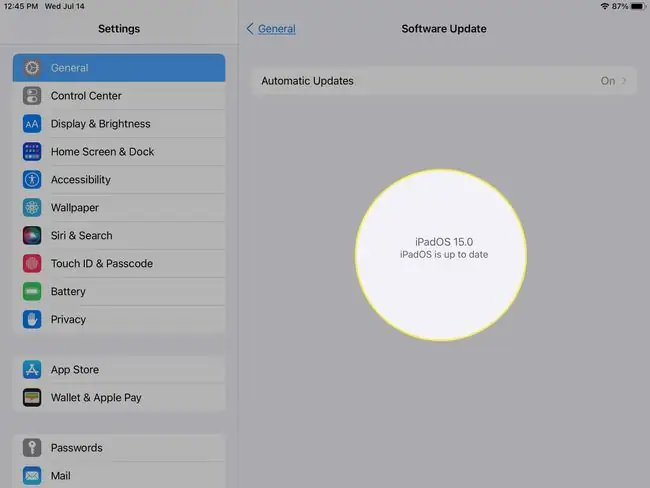
Hloov kho Apple Maps ntawm iPad rau kev daws teeb meem
Yog tias koj muaj teeb meem nrog koj tam sim no ntawm Maps, xws li teeb meem nrhiav koj qhov chaw lossis tau txais cov ntaub ntawv tsis raug, koj yuav xav tsis thoob yog tias koj tuaj yeem hloov kho lub app manually.
Tsis muaj khawm khawm hloov tshiab Maps manually, tab sis muaj ntau yam koj tuaj yeem tshawb xyuas los sim daws cov teeb meem. Ntawm no lawv nyob hauv kev txiav txim.
-
Nco ntsoov tias koj muaj qhov chaw pabcuam qhib rau Maps app ntawm koj lub iPad. Qhib Settings thiab mus rau Privacy> Chaw Pabcuam.
Xaiv Maps thiab paub meej tias koj muaj Thaum siv App lossis Widgets kuaj.

Image -
Qhia tias koj muaj Wi-Fi lossis Cellular Cov ntaub ntawv qhib thiab koj tau txuas nrog. Kuj hauv Settings, xaiv Wi-Fi lossis Cellular Data rau koj tus qauv iPad thiab kev sib txuas.
Ua kom lub toggle qhib thiab koj txuas nrog.

Image -
Ua ob zaug-xyuas seb koj lub sijhawm thiab sijhawm thiab hnub teem sijhawm yog lawm. Hauv Settings, mus rau General > Hnub & Sijhawm txhawm rau saib koj qhov chaw tam sim no.
Ua ib qho kev hloov pauv uas tsim nyog lossis ua kom Tshwj tsis siv neeg rau koj lub iPad los daws nws.

Image -
Yog tias txhua yam saum toj no raug thiab koj tseem muaj teeb meem, rov pib Maps app: yuam-kaw lub app thiab rov qhib nws.
Tua tawm App Switcher thiab los so ntawm lub app kom kaw nws. Tom qab ntawd mus rau Maps ntawm koj lub iPad thiab qhib nws dua.

Image - Yog tias yuam kaw lub app tsis ua haujlwm, sim uninstalling thiab tom qab ntawd rov nruab lub app siv qhov rub tawm tshiab los ntawm App Store. Qhov no tuaj yeem daws tau ntau yam teeb meem uas txwv tsis pub lub app ua haujlwm zoo.
- Qhov kawg nkaus koj tuaj yeem ua yog tias tsis muaj dab tsi daws koj qhov teeb meem Maps yog rov pib koj lub iPad. Ntau zaus, ib qho yooj yim reboot ntawm ib lub cuab yeej tuaj yeem kho qhov teeb meem me me.
Yog tias nws yog Maps tshiab uas koj xav tau, xav txog kev hloov kho koj lub iPadOS version. Tab sis yog tias nws muaj teeb meem koj muaj nrog Apple Maps, cia siab tias yuav hloov kho qhov teeb tsa lossis ob qhov kho qhov teeb meem.
FAQ
Kuv yuav saib Txoj Kev Qib hauv Maps ntawm iPad li cas?
Txhawm rau saib ib ncig ntawm txoj kev hauv Maps ntawm iPad, coj mus rhaub binoculars icon ntawm daim duab qhia lossis daim npav qhia. Coj mus rhaub lub Expand icon kom pom tag nrho ntawm txoj kev, rub koj tus ntiv tes mus rau sab laug lossis sab xis mus rau lauj kaub, coj mus rhaub qhov chaw txav mus rau pem hauv ntej, thiab pinch kom zoom hauv lossis tawm. Coj mus rhaub Done thaum koj ua tiav.
Koj ua li cas tshem cov cache hauv Apple Maps ntawm iPad?
Txhawm rau tshem tawm koj Apple Maps qhov chaw keeb kwm ntawm koj lub iPad, tso tawm Maps, thiab tom qab ntawd rub tawm kom pom tag nrho cov ntaub ntawv vaj huam sib luag. Hauv qab Recents, nrhiav koj cov keeb kwm tsis ntev los no. Los so sab laug ntawm ib qho chaw thiab coj mus rhaub Delete kom tshem tawm ntawm koj keeb kwm. Coj mus rhaub Ntau kom pom. koj cov keeb kwm tag nrho, thiab tom qab ntawd coj mus rhaub Clear los ntawm ib ntu kom tshem tawm tag nrho nws cov ntaub ntawv.






